Manuale HL HUB PDF

| Title | Manuale HL HUB |
|---|---|
| Course | Storia economica |
| Institution | Università degli Studi di Catania |
| Pages | 82 |
| File Size | 6.2 MB |
| File Type | |
| Total Downloads | 38 |
| Total Views | 145 |
Summary
Già, è un modem...
Description
Manuale utente
1
Manuale utente
INDICE 1.
Panoramica del modem …......................................................................................................... 5
2.
Come e dove posizionare il modem ........................................................................................ 7
3.
Collegamenti e indicatori LED .................................................................................................. 8
4.
Accesso al pannello di gestione ............................................................................................. 10
5.
Modifica della password di accesso....................................................................................... 12
6.
Nozioni base sulle reti Wi-Fi del modem…. ........................................................................... 14 6.1.
Le performance Wi-Fi del modem….. ..............................................................................................16
7.
Accendere e spegnere la rete Wi-Fi....................................................................................... 18
8.
Collegamento automatico al Wi-Fi (WPS) ............................................................................. 19
9.
Configurazione delle reti Wi-Fi .............................................................................................. 20 9.1.
Rete wireless principale..................................................................................................................21
9.2.
Reti wireless secondarie .................................................................................................................24
9.3.
Filtraggio degli indirizzi MAC ..........................................................................................................28
9.4.
Spegnimento programmato del Wi-Fi ............................................................................................30
9.5.
Band Steering..................................................................................................................................32
9.6.
Airtime Fairness ..............................................................................................................................34
10.
Rete locale LAN (DHCP Server e UPnP).................................................................................. 36
10.1. Indirizzi IP della rete locale .............................................................................................................36 10.2. Assegnazione indirizzo IP statico ....................................................................................................38 10.3. Abilitazione UPnP ...........................................................................................................................40
11.
DNS Dinamico (DDNS / Dynamic DNS)................................................................................... 41
12.
NAT (Port forwarding, Port triggering, DMZ)......................................................................... 44
12.1. Port forwarding...............................................................................................................................45 12.2. Port triggering.................................................................................................................................48 12.3. DMZ ................................................................................................................................................51
13.
Condivisione file e Media Server via USB .............................................................................. 52
13.1. Condivisione file..............................................................................................................................52 13.2. Media Server...................................................................................................................................57
14.
Firewall ................................................................................................................................... 58
2
Manuale utente 15.
Filtro MAC .............................................................................................................................. 63
16.
Limitare la navigazione (Parental Control) ............................................................................ 65
17.
Gestione utenti (modifica ed aggiunta) ................................................................................. 70
18.
Nome Host e Dominio............................................................................................................ 73
19.
Gestione del modem da remoto............................................................................................ 74
20.
Verifica tipo, stato e prestazioni linea ................................................................................... 76
21.
Salvataggio e ripristino delle impostazioni ............................................................................ 78
21.1. Salvataggio impostazioni personalizzate ........................................................................................78 21.2. Ripristino impostazioni personalizzate ...........................................................................................80
22.
Ripristino impostazioni di fabbrica (reset)............................................................................. 82
3
Manuale utente
LEGENDA Il testo contornato da un riquadro riporta una breve descrizione delle funzionalità del modem HOME&LIFE HUB descritte in ciascun capitolo.
LEGGERE ATTENTAMENTE IL TESTO IN ROSSO Il testo in rosso riporta approfondimenti, informazioni utili ma soprattutto consigli necessari per una corretta configurazione delle varie funzionalità.
4
Manuale utente
1.
Panoramica del modem Il modem router wireless VoIP HOME&LIFE HUB rappresenta l’ultima frontiera tecnologica dei dispositivi di accesso alla rete internet in rame e fibra per uso domestico e professionale , integrando in sé moltissime funzioni, utili anche agli utenti più avanzati ed esigenti, e le ultime novità tecnologiche nel campo degli standard Wi-Fi. È inoltre un dispositivo molto affidabile, robusto e flessibile, potendo essere configurato fin nei più minimi dettagli.
Il modem rotuer wireless VoIP HOME&LIFE HUB è, infatti, contemporaneamente: •
• •
• •
•
•
Un modem per l’accesso ad internet, sia in tecnologia ADSL/ADSL2/ADSL2+ fino a 24 Mbps, in tecnologia FTTC VDSL2+ (EVDSL) fino a 300 Mbps sia in tecnologia FTTH GPON fino a 1Gbps; Un router, che consente di connettere alle sue 4 porte LAN Gigabit Ethernet altrettanti dispositivi via cavo, per raggiungere una velocità complessiva via cavo di 4 Giga; Un Access Point Wireless dual band AC 2200, che grazie al supporto dello standard 802.11 N sulla banda di frequenze 2,4 GHz e del recente 802.11 AC sulla banda di frequenze 5 GHz offre connettività Wi-Fi ad un numero praticamente illimitato di dispositivi wireless ed è capace di garantire una velocità wireless aggregata pari a 2,2 Giga; Un gateway VoIP, al quale collegare telefoni, fax o segreterie nel caso di servizi telefonici in tecnologia Voice Over IP; Un Server FTP ed un Media Server, che permettono di accedere, dai dispositivi della rete locale e da remoto/internet, a file e contenuti audio e video memorizzati in una semplice chiavetta di memoria o un hard disk collegati alla porta USB del modem, nonché ai contenuti memorizzati in un NAS collegato ad una delle sue 4 porte LAN Gigabit; Un client Dynamic DNS, che permette all’utente di raggiungere da remoto/internet sia il modem che tutti i dispositivi interni alla rete locale, anche se l’indirizzo IP del proprio operatore telefonico è “dinamico”. Mette a disposizione altre funzionalità Wi-Fi avanzate e recenti, quali il Band Steering, utile per ottimizzare ulteriormente il collegamento wireless tra modem e dispositivi Wi-Fi domestici.
Per finire, integra tutte le funzionalità per la sicurezza informatica ed il controllo degli accessi che, se correttamente configurate, rendono lo HOME&LIFE HUB un router praticamente invulnerabile: •
Parental Control su base indirizzo URL o parola di ricerca, per impedire l’accesso a siti ritenuti pericolosi o inopportuni e per limitare la navigazione ai propri figli o dipendenti;
5
Manuale utente • •
Filtro MAC per consentire o negare a specifici dispositivi di collegarsi al modedm; Firewall Avanzato con controllo degli accessi (ACL) e filtraggio del traffico su base dispositivo e tipo di traffico.
6
Manuale utente
2.
Come e dove posizionare il modem
Per ottenere la massima copertura, stabilità e velocità della rete wireless del modem, si consiglia di posizionare il modem: • • • •
In posizione verticale; Sopra un ripiano a circa 80-90 cm da terra; Con la scritta HOME&LIFE rivolta verso la zona di casa o dell’ufficio che si intende coprire maggiormente con il segnale Wi-Fi; Libero da ostacoli, lontano e non coperto alla vista da altri oggetti, soprattutto se metallici o alimentati a corrente, che possono interferire, schermare e ridurre la copertura della rete wireless del modem.
Inoltre, in funzione dell’area dove si vuole garantire il miglior segnale Wi-Fi e consci del fatto che, in situazioni particolari, si dovrà scendere a compromessi, si consiglia di posizionare il modem: • • • •
In un punto centrale della casa o dell’ufficio, se si vuole un segnale Wi-Fi uniforme un po’ ovunque; In prossimità dell’area dove si vuole garantire la maggiore velocità wireless per l’accesso ad internet (es: in salone se si usa uno Smart TV per vedere film in HD); Vicino alla finestra se si vuole coprire anche il proprio giardino o un’area esterna; A metà delle scale se si ha una casa a due piani, eventualmente con l’ausilio di uno o più repeater/extender Wi-Fi posizionati nei vari piani.
7
Manuale utente
3. Collegamenti e indicatori LED In questo capitolo viene spiegato come collegare correttamente il modem alla presa elettrica ed alla linea fibra e come connettere via cavo o via Wi-Fi i vari dispositivi al modem. Se hai una linea fibra con servizi di telefonia in tecnologia VoIP, ricorda di tenere sempre acceso il modem per poter effettuare e ricevere chiamate, fax e messaggi vocali in segreteria. Per spegnere il Wi-Fi del modem, usa il tasto WLAN laterale, come spiegato nel capitolo 7. 1. Collega il modem alla linea: 1a. Se hai una linea ADSL o FTTC, collega un’estremità del cavetto telefonico alla porta DSL del modem e l’altra alla presa telefonica a muro. 1b. Se invece hai una linea FTTH: • togli il tappino nero dall’adattatore metallico ed i tappini dai connettori verdi dal cavetto in fibra ottica; • inserisci l’adattatore metallico nel modem finchè non senti un “click” (l’adattatore deve rimanere bloccato); • collega un’estremità del cavetto in fibra ottica nell’adattatore finchè non senti un “click” (fai attenzione ad allineare la tacca del connettore verde con quella dell’adattatore metallico, come illustrato in figura); • fai passare il cavetto in fibra ottica nell’apposita scanalatura ed inserisci l’altra estremità del cavetto nella borchia ottica a muro (fai attenzione ad allineare la tacca del connettore verde con quella della borchia ottica).
2. Collega il telefono, il fax o la segreteria telefonica ad una delle due porte telefoniche PHONE 1 e PHONE 2 del modem 3. Collega eventuali dispositivi via cavo ad una delle porte LAN 1–4 del modem 4. Inserisci l’alimentatore del modem nella porta POWER 5. Premi il tasto ON/OFF per accendere il modem
1b 1b
5 1a
2
3
4
8
Manuale utente Se il modem non si accende, verifica di aver inserito correttamente l’alimentatore nella presa di corrente ed il cavetto dell’alimentatore nella porta POWER. Verifica anche che la presa di corrente sia alimentata: inserisci nella presa una lampada o un altro dispositivo elettronico e verifica che si accenda. Fai attenzione alle prese elettriche comandate dalle pulsantiere: può capitare di spegnerla inavvertitamente.
6. Attendi circa 2 minuti e verifica che i led POWER, LINK, INTERNET e Wi-Fi siano accesi. In caso di linea FTTH, si accende anche il led SFP.
In caso di errori nei collegamenti del modem i led POWER, LINE, INTERNET ed SFP potrebbero restare spenti. Verifica di aver collegato correttamente il modem alla linea, alla presa elettrica e di averlo acceso col tasto ON/OFF. 7. Per collegare i dispositivi alla rete Wi-Fi del modem, cerca la rete wireless “Home&Life SuperWiFi-xxxx” e connettiti inserendo la password di protezione (Password wireless), indicate nell’etichetta qui sotto che trovi applicata dietro al modem
7
9
Manuale utente
4.
Accesso al pannello di gestione
Tramite il pannello di gestione potrai accedere alle funzionalità del modem HOME&LIFE HUB, così da poter attivare, disattivare, configurare e personalizzare quelle di tuo interesse. Nei successivi capitoli vengono riportate le funzionalità principali. 1. Se stai accedendo da un dispositivo connesso al modem via cavo, lancia un comune browser web (I.E., Firefox, Chrome, Safari, …) e scrivi 192.168.1.1 nella barra degli indirizzi, quindi premi il tasto ENTER/INVIO della tastiera. Se invece stai accedendo al pannello di gestione da un dispositivo connesso in WiFi, nel campo indirizzi del browser digita l’indirizzo https://192.168.1.1
1 2. Inserisci nei campi Nome Utente e Password lo username e la password indicati nell’etichetta che trovi dietro al modem. 3. Clicca su Login
2
3
Se non riesci ad accedere, probabilmente hai cambiato la password di accesso. Cercala e se non la trovi o non la ricordi dovrai effettuare il reset del modem, come spiegato nel relativo capitolo, per ripristinare le impostazioni di fabbrica. Attenzione, il ripristino delle impostazioni di fabbrica cancella ogni modifica o personalizzazione del modem che hai eseguito: dovrai effettuarle nuovamente.
10
Manuale utente 4. Entrato nel pannello di gestione, appare la schermata Home, nella quale puoi vedere lo stato della connessione ad internet (se rosso, verifica il corretto collegamento del modem alla presa telefonica come indicato nei precedenti paragrafi), i dispositivi connessi in Wi-Fi e via LAN, il menu di navigazione (in basso), il selettore della lingua ed il tasto esci (in alto), il selettore del menu avanzato.
11
Manuale utente
5.
Modifica della password di accesso
Se decidi di modificare la password di accesso al modem, scrivi e conserva la nuova password in un posto sicuro. Ricorda che la password deve essere lunga almeno 8 caratteri alfanumerici (a-z, A-Z, 0-9) e contenente almeno una lettera maiuscola (A-Z) ed un numero (0-9). Una volta modificata la password di accesso, si viene disconnessi e reindirizzati alla pagina di login.
1. Selezionare il menu Avanzato in alto a desta, per avere la lista complete degli altri menu
1
2. Posiziona il mouse sull’icona Manutenzione in basso e clicca sulla voce Account Utente
2
12
Manuale utente
3. Nella schermata che segue, clicca sull’icona Modifica
3
4. Nel pop up che appare, compila i campi Vecchia Password , Nuova Password e Verifica nuova password 5. Clicca su OK
4
5
13
Manuale utente
6.
Nozioni base sulle reti Wi-Fi del modem
In questo capitolo vengono fornite alcune nozioni di base sul principio di funzionamento della rete wireless del modem HOME&LIFE HUB, che ti saranno molto utili se intendi personalizzarla.
Come detto nel capitolo introduttivo, il modem HOME&LIFE HUB fornisce la funzionalità di Access Point wireless, ossia è in grado di generare una rete Wi-Fi alla quale è possibile connettere senza fili i propri dispositivi wireless o quelli dei propri ospiti. Nonostante la rete wireless del modem HOME&LIFE HUB “Wind Tre Edition” si presenta in area, ed è visibile, come un’unica rete “Home&Life SuperWiFi-xxxx”, in realtà il modem è in grado di creare fino ad 8 reti distinte, con nomi diversi e con policy di accesso diverse l’una dalle altre.
Vediamo come questo sia possibile.
I modem più recenti, come lo HOME&LIFE HUB, hanno la capacità di creare reti wireless su due diverse frequenze di lavoro, anche dette bande di frequenze o di lavoro: la più nota banda a 2,4 GHz, meno recente e meno performante, e la più recente, stabile e veloce banda a 5 GHz. In pratica si può considerare il modem come formato da due Access Point Wireless separati, uno che lavora a 2,4 GHz e l’altro a 5 GHz. In aggiunta, per ciascuna banda di frequenze, il modem HOME&LIFE HUB è in grado di creare ulteriori 3 reti, tipicamente riservate agli ospiti o, in un ufficio, ai propri dipendenti. Queste ulteriori 3 reti sono disattive, a differenza della rete principale “Home&Life SuperWiFi-xxxx” che è attiva di default, e nascono con nomi uguali a coppie tra una rete e l’equivalente rete dell’altra frequenza di lavoro (“Home&Life SuperWiFi-xxxx-guest1”, “Home&Life SuperWiFi-xxxx-guest2”, “Home&Life SuperWiFi-xxxx-guest3”, sia per quelle a 2,4 GHz che quelle a 5 GHz). Queste reti secondarie possono essere attivate e personalizzate dall’utente, arrivando così ad avere fino ad 8 reti wireless complessive, 4 per ciascuna frequenza o banda di lavoro, ossia 4 per ciascun Access Point Wireless. A ciascuna può essere assegnato un nome differente e ciascuna lavorerà su una singola banda di frequenze (2,4 GHz o 5 GHz): per questo possiamo chiamarle single band. Alternativamente, si possono attivare le singole reti secondarie mantenendo per ciascuna coppia lo stesso nome: in questo caso potremo avere fino a 4 reti dual band, ossia 4 reti che lavorano ciascuna contemporanemente sia sui 2,4 GHz che 5 GHz. Potendole ovviamente attivare o disattivare singolarmente, in pratica si può decidere di avere da 1 ad 8 reti single band, da 1 a 4 reti dual band e tutte le combinazioni intermedie.
14
Manuale utente Si noti che, poiché per ciascuna frequenza di lavoro le 3 reti aggiuntive condividono la stessa banda della rete principale, la velocità complessiva non cambia se una o più delle reti secondarie viene attivata. Non si pensi, quindi, che attivando le 3 reti aggiuntive si riesca a moltiplicare la velocità di navigazione di quella banda o Access Point Wireless.
Come detto, nel caso specifico del modem HOME&LIFE HUB le due reti principali hanno in realtà lo stesso nome (o SSID) “Home&Life SuperWiFi-xxxx”. Pur se apparentemente indistinguibili, i dispositivi dual band che supportano le due frequenze di lavoro riescono a distinguerle e possono quindi collegari ad una rete o all’altra - ma mai a tutte e due contemporaneamente in funzione della qualità del segnale wireless che il dispositivo misura per ciascuna delle due reti o frequenze di lavoro. In genere i dispositivi si collegano alla ...
Similar Free PDFs

Manuale HL HUB
- 82 Pages
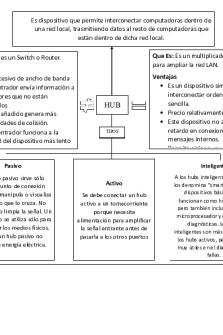
Hub - Hub
- 1 Pages

Makalah HUB dan Switch
- 4 Pages

Brother HL-5470 y HL-6180
- 188 Pages

HL Topic 8.2 Photosynthesis
- 25 Pages

Chapter 2 - hub
- 2 Pages

Case Star Hub Answers
- 2 Pages

HL essay - Grade: A
- 4 Pages

ZM payment system Hub
- 8 Pages

Grub Hub 10K FY2016 excerpts
- 8 Pages

Math HL formula booklet
- 15 Pages

HL Philosophy Paper 3
- 6 Pages

IB HL Biology IA
- 12 Pages

Managing hub economy
- 21 Pages

PDF Sci-Hub Bean
- 4 Pages
Popular Institutions
- Tinajero National High School - Annex
- Politeknik Caltex Riau
- Yokohama City University
- SGT University
- University of Al-Qadisiyah
- Divine Word College of Vigan
- Techniek College Rotterdam
- Universidade de Santiago
- Universiti Teknologi MARA Cawangan Johor Kampus Pasir Gudang
- Poltekkes Kemenkes Yogyakarta
- Baguio City National High School
- Colegio san marcos
- preparatoria uno
- Centro de Bachillerato Tecnológico Industrial y de Servicios No. 107
- Dalian Maritime University
- Quang Trung Secondary School
- Colegio Tecnológico en Informática
- Corporación Regional de Educación Superior
- Grupo CEDVA
- Dar Al Uloom University
- Centro de Estudios Preuniversitarios de la Universidad Nacional de Ingeniería
- 上智大学
- Aakash International School, Nuna Majara
- San Felipe Neri Catholic School
- Kang Chiao International School - New Taipei City
- Misamis Occidental National High School
- Institución Educativa Escuela Normal Juan Ladrilleros
- Kolehiyo ng Pantukan
- Batanes State College
- Instituto Continental
- Sekolah Menengah Kejuruan Kesehatan Kaltara (Tarakan)
- Colegio de La Inmaculada Concepcion - Cebu
